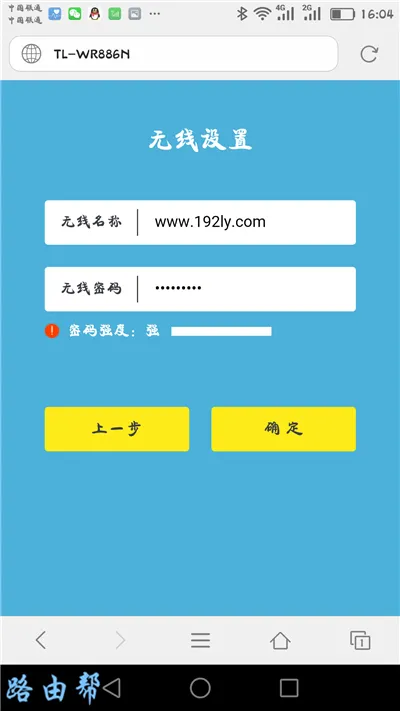你是不是常常感到发愁,原因是不清楚怎样利用手机来设置TP-Link路由器实现上网?那么今天就给大伙详细说一说具体的操作流程。
准备事项

设置之前,要先明确具体情况。要是路由器能正常上网,同时又想更改密码,那么可以按照后续的步骤来操作。要是已经使用过,那就得恢复到出厂设置,之后再重新进行设置。家里有电脑用于上网,用网线连接到路由器1、2、3、4当中的任意一个接口。之后让手机连接到路由器的默认WiFi信号。新买的路由器,接通电源后会发射默认信号。恢复出厂设置后的路由器,接通电源后也会发射默认信号。这个默认信号的名称是TP - Link_XXXX,并且该信号没有密码。要注意的是,此时不要求手机本身能够上网。

打开设置页面
在手机浏览器中输入tplogin.cn,通过此操作打开路由器设置页面,要在此页面为路由器设定一个管理员密码,这一步意义重大,是进入管理页面的关键所在。设置好管理员密码后,路由器会着手检测你家宽带的上网方式,该检测过程大约持续1至2秒,之后依照页面提示设置上网参数。务必记好管理员密码,否则后续管理路由器时会遭遇麻烦。
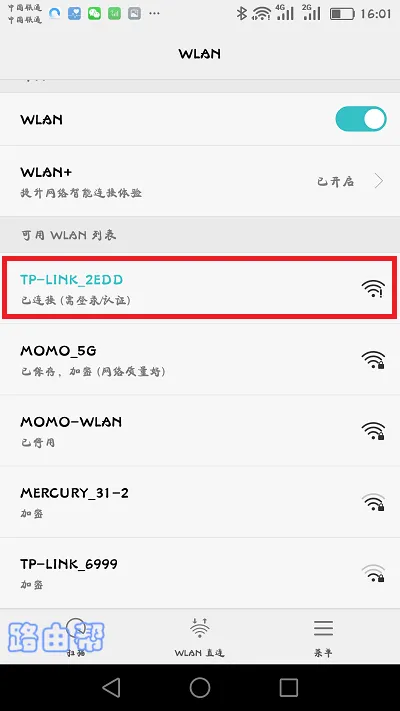
设置上网方式
检测上网方式,若为宽带拨号上网,需填写运营商提供的宽带账号,还要填写密码,此为上网凭证。若检测为固定IP地址,要填写IP地址,还要填写子网掩码,也要填写网关,也得填写首选DNS服务器,还得填写备用DNS服务器。这些信息是运营商给出的 ,填写的时候得保证准确无误 ,稍有差错就可能致使无法上网 。
无线设置
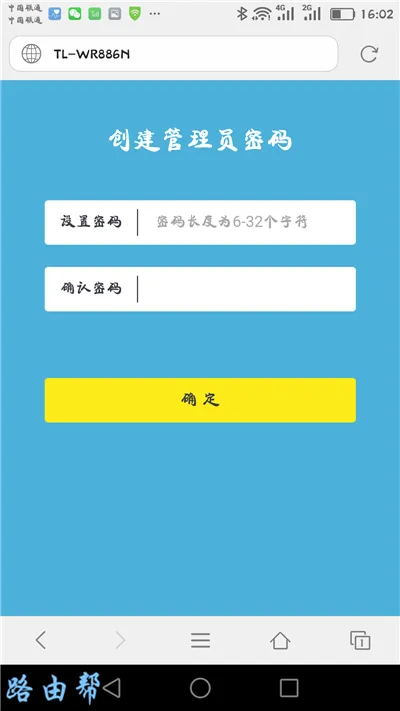
进入“无线设置”页面,可对路由器的无线名称做自定义设置,还能对路由器的密码进行自定义设置,无线名称可以选容易记住的,密码需要设置得复杂些,这样能够保证网络安全,设置完成后,手机和路由器的连接会自动断开,这是因为WiFi名称和密码已经改变,这时别着急,按照后续步骤操作就可以了。设置好的无线密码和名称要记录在本子上。以便后续使用。
重新连接WiFi
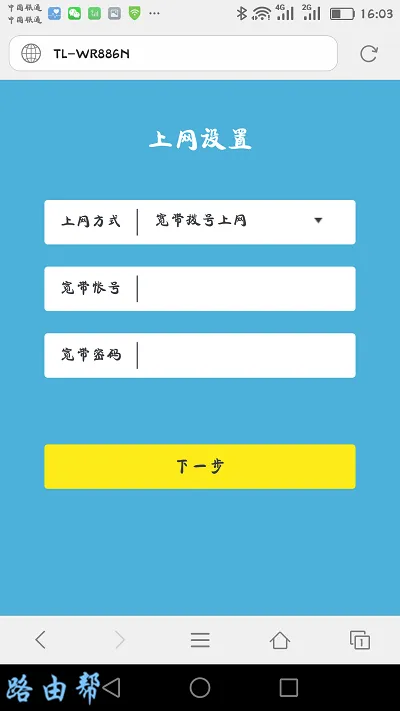
手机需要重新连接路由器修改后的WiFi信号,之前设置时曾出现断连情况,现在要用新设置的名称和密码进行连接,连接过程可能持续几秒,也可能时间久些,耐心等待即可。若连接不上,需检查密码是否输错。重新连接成功后,便能享受自行设置的网络。连接时要保证输入的密码正确,不然会不断尝试连接但最终失败。
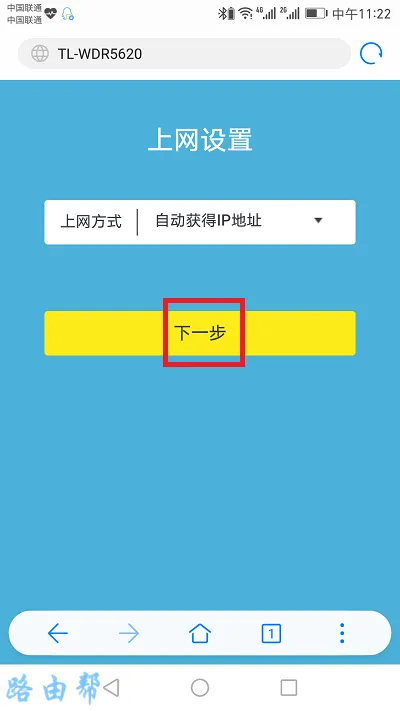
检查设置结果
手机连接网络之后,试着登录QQ,试着登录微信,试着登录淘宝,试着登录微博等APP。要是能够正常登录,那就表明路由器设置成功了,这样就可以安心上网了。要是都没办法登录,那就说明有问题。有可能是之前上网方式设置错了,也有可能是无线密码有错误,需要重新检查设置。可以逐步排查,先确认上网信息填写是不是正确。

大家在设置TP - Link路由器来实现上网的时候,有没有碰到过什么问题?欢迎在评论区留言,要是觉得有用,那就点赞分享!